マクドナルドでWiFiが使えるのをご存知ですか?
ネット上では「マクドナルドのWiFiは危険」といった情報もありますが、果たしてマクドナルドのWiFiは安全に使えるのでしょうか。
そこで今回は、マクドナルドWiFiの基本情報、接続方法やセキュリティ、接続速度などについて解説していきます。
マクドナルドでWiFiを使う時に絶対に覚えておきたい注意点についても徹底解説しますので、ぜひ最後までご覧ください。
最後まで読めば、マクドナルドWiFiを安心かつ快適に使うことができるようになります。
目次
マクドナルドWi-Fiの基本情報
ここでは、最初に知っておきたいマクドナルドWiFiの基本情報をご紹介します。
「00_MCD-FREE-WIFI」が使える
マクドナルドでは一部の店舗でSSID「00_MCD-FREE-WIFI」のフリーWiFiが使えます。
「00_MCD-FREE-WIFI」はソフトバンクが提供していますが、もちろんどの携帯会社のスマホ、PCでも接続可能です。
フリーWiFiが利用できる店舗は「マクドナルド 店舗検索」から探せます。

「00_MCD-FREE-WIFI」が利用できる店舗には、下記の青いステッカーが貼ってありますので、参考にしてください。

マクドナルドのWiFiは「IEEE802.11」の「a/b/g/n」型に準拠したデバイスに対応しています。
少し専門的ですが「IEEE802.11」とは、米国電気電子学会が定めた無線LANの国際規格のこと。
「IEEE802.11」は日本で販売されているスマホやPCほとんどの端末に搭載されています。
スマホはほぼ100%の割合で「IEEE802.11」に準拠した無線LANが搭載されているので、規格について心配する必要はありません。
PCに「IEEE802.11」無線LANが搭載されているか知りたい方は、「日本パソコンインストラクター養成協会HP」にPCの無線LAN規格について調べる方法が載っています。
「00_MCD-FREE-WIFI」は利用制限なし【1回60分・回数無制限】
マクドナルドWiFi「00_MCD-FREE-WIFI」は、一度の接続で60分まで利用でき、利用回数に制限はありません。
60分過ぎると自動的に接続が切断されますが、再度ログインすれば何度でも延長できます。
ただし、60分の利用時間を超えた場合、10分程度時間を置いてからでないと再接続ができません。
2回目以降の再接続には「10分前後」の時間が必要ですので、だいたい10分後に再度接続するようにしましょう。
また、マクドナルドは24時間営業の店舗も多いですので、早朝や深夜でもフリーWiFiが利用できるのは他のカフェにはないメリットです。
マクドナルドは一部の店舗で24時間営業を行なっていませんので、行きたい店舗が24時間営業かどうか知りたい方は「マクドナルド 店舗検索」で24時間営業のタブにチェックを入れて検索してください。
スマホ・PC・Switchどんな端末も利用可能
マクドナルドのWiFiはスマホ・PCなどの端末はもちろん、Switchなどのゲーム機なども利用可能です。
余談ですが、マクドナルドは、人気スマホゲーム「ポケモンGO」でユーザー同士で対戦できる「ジム」やアイテムを入手できる「ポケストップ」としてゲーム内に登場しています。
マクドナルドでポケモンGOを楽しみたい方もマクドナルドのフリーWiFiを利用できますので、通信料を気にすることなくゲーム機の利用ができます。
【おまけ】アメリカのマクドナルドでは会員登録なしでWiFiが使える
余談ですが、アメリカのマクドナルドのホームページを見てみると、アメリカでは会員登録することなく店内でWiFiが利用できるようです。

アメリカのマクドナルドに行く機会があれば、参考にしてください。
【PC体験レポ】マクドナルド「00_MCD-FREE-WIFI」の接続方法

実際にマクドナルドに行ってPCをWiFiに接続してきました。
「00_MCD-FREE-WIFI」への接続手順は以下の5つです。
- メールアドレスを準備
- ネットワークを検索
- フリーWiFiに会員登録
- 利用規約に同意する
- 接続ボタンを押す
まず、WiFiマークをクリックしてマクドナルドwifi「00_MCD-FREE-WIFI」をクリックします。

「00_MCD-FREE-WIFI」をクリックすると、下記の図のようなログイン画面が立ち上がります。

初めてマクドナルドWiFiを利用する方は「会員登録」を押しましょう。
会員登録をすれば、2回目以降はメールアドレスとパスワードで簡単にWiFi接続ができます。
会員登録ボタンを押すと、下記のような登録画面が出てきますので、必要事項を入力しましょう。

登録画面の下部には
- 会員利用規約に同意
- 会員登録をする
という箇所がありますので、規約を確認しチェックマークを入れて会員登録をします。

登録に成功すると会員登録完了画面が出てきます。

続いてはフリーWiFi利用規約を確認し、同意して「接続する」というボタンをクリックしましょう。
接続が完了すると下記の画面が表示されます。

実際にインターネットが使えるかどうか確認してみましょう。
【スマホ体験レポ】マクドナルド「00_MCD-FREE-WIFI」の接続方法
続いてはスマホでの操作方法について書いていきます。
まず、WiFi画面から「00_MCD-FREE-WIFI」のネットワークを検索しクリックしましょう。
クリックするとログイン画面が表示されます。(下記右の図)

「会員登録」のボタンを押して登録に必要な情報を入力しましょう。
画面下部には、会員登録のための利用規約がありますので、確認してチェックを入れてください。
利用規約が確認できたら「会員登録する」のボタンを押しましょう。

会員登録ができたら下記の画面が表示されますので、WiFiの利用規約を確認の上、接続してください。
下記右の図「マクドナルドFREE Wi-Fiへログインが完了しました!」と表示されれば完了です。

試しにWebサイトを閲覧してみましょう。

マクドナルドWi-Fiに接続できない時の解決方法
「WiFiで作業をしようとマクドナルドに行ったのに、なぜかWiFiが繋がらない!」
こんなことになった時のために、解決法をいくつか確認しておきましょう。
解決法は全部で5つ。
- エラーが出たら履歴とWebサイトデータを削除
- ログイン画面が表示されない時はもう一度トライ
- 接続できない時はWiFiをOFF→ON
- 接続できない時は「00_MCD-FREE-WIFI」を一度削除
- ログイン画面を開くブラウザを変える
では、一つ一つ解説していきましょう。
エラーが出たら履歴とWebサイトデータを削除
マクドナルドWiFiに接続する際
「ページを開くときにエラーが起きました。多数のリダイレクトが発生したため、ホットスポットログインはページを開けません」
というエラーが表示されることがあります。
その際は、履歴とWebサイトデータを削除しましょう。
iPhoneの場合、まず設定から「safari」へ移動します。

続いて画面下部にある「履歴とWebサイトデータを消去」を選択し、履歴とデータを消去しましょう。

エラーが表示された時の対処法として、利用してみてください。
ログイン画面が表示されない時はもう一度トライ
ログイン画面が表示されないときは、もう一度同じ方法でやり直してみましょう。
回線の混雑やアクセスポイントからの距離の関係でログイン画面が表示されないときは、再度やり直すことで改善することがあるからです。
例えば、マクドナルドは3階建ての大型店舗も多く、WiFiの利用人数やアクセスポイントの距離の影響を受けやすくなります。
WiFiが繋がりやすい場所はスタッフに尋ねると教えてもらえますので、聞いてみると良いでしょう。
接続できない時はWi-FiをOFF→ON
マクドナルドでWiFiに接続できない時は、WiFiを一度OFFにしてからONにします。

シンプルな方法ですが、一番簡単かつ効果がある方法です。
接続できない時は「00_MCD-FREE-WIFI」を一度削除
接続できない時は「00_MCD-FREE-WIFI」の接続設定を一度削除してみましょう。
まず、WiFiの画面からマクドナルドWiFiを見つけます。
隣に「i」ボタンがあるのでクリックしましょう。

「i」ボタンを押すと、上記画像の右の画面のように「このネットワーク設定を削除」というボタンがでてきますのでクリックしてください。
これでマクドナルドWiFiのネットワークが一度削除されましので、もう一度手順に沿ってトライしてみましょう。
ログイン画面を開くブラウザを変える
![]()
ログイン画面が表示されない、または手順通り行なっているのにWiFiに繋がらない場合は、使用するブラウザを変えてみましょう。
Microsoft Edge、Chrome、Safari、など、ブラウザを変えることで問題が解決されることがあります。
マクドナルドWi-Fiセキュリティの注意点
結論から申し上げると、マクドナルドwifi通信は暗号化されていませんので、セキュリティは 安全ではありません。
店内でWiFiを利用する際は以下の4点を覚えておいてください。
- SNSで会員登録をしない
- ネットワーク名に間違いがないか確認
- 個人情報やネット銀行の取り扱いは控える
- セキュリティ対策をすると安心
それでは、それぞれの詳細をみていきましょう。
SNSで会員登録をしない
会員登録を行う際は下記の画像のように「メールアドレス」か「Facebook」を選ぶことができます。

この時、セキュリティ対策として「Facebook」での登録は控えましょう。
Facebookで登録してしまうと、ログイン情報がプロバイダに渡ってしまい、それと同時にFacebookで共有している内容などが盗まれてしまう可能性があります。
情報のハッキングを防ぐため、情報を登録する際はSNSではなくメールアドレスを使用した方が安全です。
ネットワーク名に間違いがないか確認
マクドナルドでWiFiを利用する際は「00_MCD-FREE-WIFI」のネットワーク名に間違いがないか、きちんと確認しましょう。
マクドナルドに限らず、フリーWiFiネットワーク名に似たWiFiを飛ばし、ハッキングをするという手口が存在するからです。
例えば、マクドナルドWiFiの「00_MCD-FREE-WIFI」の場合、本来は「00_MCD-FREE-WIFI」なのに「0(ゼロ)」を「o(オー)」に変えてWiFiを飛ばしハッキングしようとしている可能性も。(下記画像参照)

このようにネットワーク名の中にある「0」を「o」にしたり「E」を左右反転して「3」にするのは通称「ハッカー語」と呼ばれています。
このように酷似しているネットワーク名を使い、悪質なネットワークに誘導しようとするハッキングもありますので、マクドナルドのネットワーク名をクリックする時は十分に気をつけてください。
個人情報やネット銀行の取り扱いは控える
マクドナルドWiFiの使用中は、個人情報やネット銀行の取り扱いは控えるようにしましょう。
通信が暗号化されておらず、ハッキングの可能性があるからです。
マクドナルドのネットワークを利用することで情報が漏れてしまうと、銀行の口座番号が流失したり、電話の音声を盗聴されてしまうことがあります。
大切な情報を盗まれて悪用されないよう、マクドナルドWiFiの利用中は盗まれては困る情報の取り扱いには気をつけましょう。
セキュリティ対策をすると安心
マクドナルドWiFiを利用する際は、セキュリティ対策をすると安心。
セキュリティ対策をすれば、暗号化されていないフリーWiFiでも、情報が外に漏れるのを防いでくれるためです。
例えばセキュリティ対策には以下のものがあります。
- VPNを利用する
- SSL化またはTLS化されたWebサイトを閲覧する
VPNとはVPNサーバーという仮想的な専用回線を介してデータのやりとりをすることで、個人情報などが盗まれないようにするセキュリティ対策のこと。
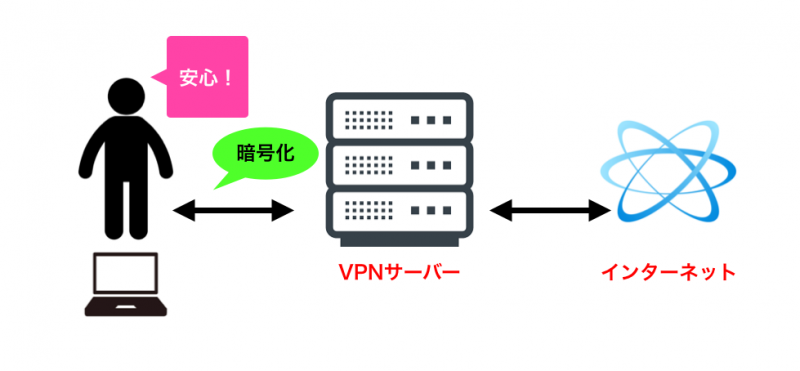
ソフトやアプリを入れることで、VPNサービスを利用しセキュリティ対策ができます。
SSL化またはTLS化というのは、SSL/TLSという技術を用いてWebサイトを暗号化するセキュリティ対策のこと。
SSL化またはTLS化されたWebサイトのURLは「https://〜」から始まっています。
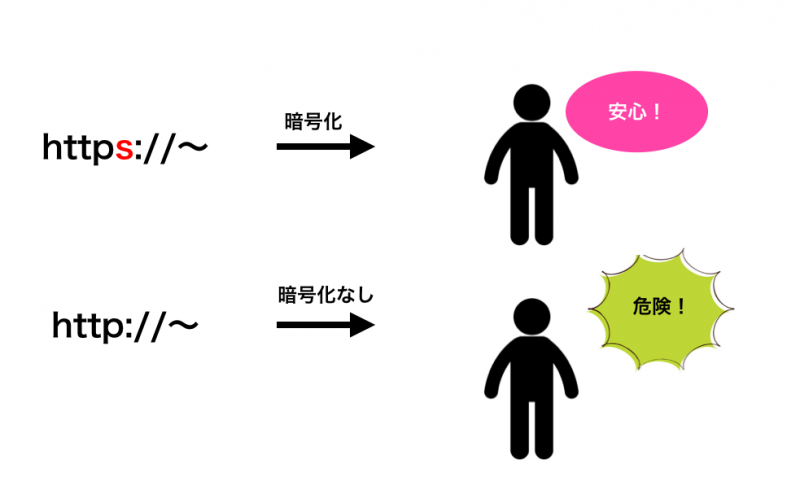
「https://〜」で始まるWebサイトを閲覧することで、安全なネットワーク通信を行うことができます。
【独自調査】マクドナルドWi-Fiの通信速度と接続範囲
店内でマクドナルドWiFiの速度を測定してみました。
結果から申し上げると、マクドナルドWiFiの速度は非常に速いです。
ここでは、マクドナルドWiFiの通信速度と接続範囲についてご紹介します。
通信速度をチェック
Webサイトの閲覧、動画の視聴、アプリのダウンロードなど全て快適に行うことができました。
WiFi通信速度の目安は下記の表の通り。
| ネットを快適に閲覧する | 動画を快適に視聴する | |
| 上り | 10〜30Mbps | 30〜60Mbps |
| 下り | 10〜30Mbps | 30〜60Mbps |
| PING値 | 16〜35ms | 1〜15ms |
上り下り共に30Mbps以上あれば、動画視聴まで快適に行うことができます。
PING値は通信の応答速度のことで、15以下であれば「ものすごく速い」レベル。
15以上であっても30以下であれば作業に困ることはないと考えて良いでしょう。
これらを踏まえ、2回測定を行なったのが下記の画像です。
<1回目>

| 上り | 41.51Mbps |
| 下り | 38.77Mbps |
| PING値 | 8ms |
上り、下り、PING値共に「爆速」と言える数値。
測定時、店内は9割ほど埋まっており多くの人がスマホorPCを使用していましたが、全くストレスなくWiFiを使用することができました。
<2回目>

| 上り | 45.81Mbps |
| 下り | 34.38Mbps |
| PING値 | 27ms |
1回目の測定に比べPING値は遅くなりましたが「速い」と言える許容範囲。
上りと下りは相変わらず速い数値でした。
マクドナルドWiFiの通信速度は
「問題なし! サイト閲覧も動画視聴もサクサク」
と言えます。
マクドナルドWi-Fiは外でも使える?
結論から申し上げると、外ではほとんど使うことができません。
実際にマクドナルドWiFiに繋いだ状態で店の外に出てみると、5メートルほど離れるとWiFiが切断されました。
店外、ドアのすぐそばであれば使えますが、マクドナルドWiFiは店内で利用するものと考えておくと良いでしょう。
マクドナルドWiFiに関するよくある質問と回答

(マクドナルド店内の様子)
マクドナルドWiFiを利用するメリットはありますか?
マクドナルドは24時間営業の店舗も多いので、早朝や深夜もフリーWiFiが店内で利用できる点はメリットだと言えます。
暗号化されているWi-FiとされていないWi-Fiを簡単に見分ける方法は?
暗号化されているWiFiは、ネットワーク名の横に鍵マークが付いています。また、URLの横に鍵マークが付いているかどうかでも見分けることができますよ。
困った時どこに問い合わせをしたら良いですか?
マクドナルドWi-Fiサービス、商品・店舗に関するお問い合わせはお客様相談窓口から可能です。
マクドナルドにコンセントはありますか?
一部店舗にコンセントが設置されています。コンセントが設置されているマクドナルドは「マクドナルド電源検索」からできますよ。
マクドナルドのWi-Fiはセキュリティ対策が必要だが速度は爆速!

今回は、マクドナルドのWiFiについてご紹介しました。
最後に簡単にマクドナルドWiFiについてまとめておきましょう。
- マクドナルドではフリーWiFi「00_MCD-FREE-WIFI」が使える
- 接続には会員登録が必要
- 1回接続すると60分まで使える
- 60分以上使いたい場合は10分程度時間を置いてから再接続する必要あり
- 接続回数の制限はなし
- 「00_MCD-FREE-WIFI」通信は暗号化されていないので対策しよう
- 通信速度は速い! サイト閲覧も動画視聴も問題なし
マクドナルドWiFiは、セキュリティに気をつければ快適に利用できるフリーWiFiです。
接続方法がやや複雑なので、ぜひ本記事を参考に失敗しないよう接続作業を行なってみてください。







